Calcul de la médiane sur Excel : comment ça marche ?
La fonction MEDIANE d’Excel vous permet de calculer le rang du nombre central (médian) dans un groupe de nombres existant. La médiane ne vous retourne pas une moyenne, contrairement à la moyenne arithmétique, mais la tendance centrale d’une série statistique ordonnée selon la grandeur.
- Boîte email Exchange jusqu’à 50 Go
- Dernières versions de vos applications Office préférées
- Assistance gratuite pour l’installation
Qu’est-ce que la médiane ?
La médiane correspond en statistique à une valeur seuil particulière désignée comme un quantile, qui départage une série donnée de nombres en deux moitiés. Les nombres ou les valeurs sont mesurés ici selon l’ordre croissant. La médiane déterminée désigne la valeur numérique située au milieu de la série statistique examinée.
Fonction MEDIANE d’Excel : la syntaxe expliquée
En tant que formule Excel, MEDIANE est particulièrement pratique quand il s’agit d’obtenir des valeurs centrales concrètes. Pour déterminer la médiane dans Excel, utilisez la syntaxe de formule suivante :
=MEDIANE(nombre1;nombre2; ...)La syntaxe de formule de la fonction MEDIANE d’Excel est composée de la variable numérique requise nombre1 et de variables facultatives consécutives qui indiquent dans quelle série statistique il faut trouver le rang du milieu. Les variables nombre1, nombre2, etc. peuvent représenter tant des nombres que des références de cellule.
Comment appliquer la fonction MEDIANE dans Excel ?
Si vous souhaitez ajouter la médiane d’un groupe de nombres dans Excel, double-cliquez dans une cellule et entrez par exemple =MEDIANE(A1:E1). Vous obtenez ainsi la valeur centrale des valeurs numériques dans les cellules A1 jusqu’à E1. Vous pouvez aussi intégrer directement la formule de MEDIANE dans une vue d’ensemble tableau sous forme de colonne ou de ligne.
Exemple :
- Si vous recherchez la médiane dans les cellules A3 à A7 dans un nombre impair de valeurs, entrez
=MEDIAN(A3:A7). Vous obtenez ainsi la médiane 3. - Si vous recherchez la médiane dans les cellules A3 à A8 dans un nombre pair de valeurs, entrez
=MEDIAN(A3:A8). Vous obtenez dans ce cas la médiane 3,5, donc la valeur comprise entre les nombres au troisième et quatrième rang.
Ce à quoi il faut veiller avec le calcul de médiane sur Excel
La fonction MEDIANE est en mesure de calculer la valeur centrale de 1 à 255 (largeur de colonne maximale dans Excel). Veillez toutefois à ce que les arguments soient des valeurs numériques, donc des variables mises à l’échelle ordinale. La fonction ignore tout ce qui se rapporte à du texte, des noms, matrices, relations et valeurs logiques, qui ne contiennent aucun chiffre. La fonction peut déterminer en revanche la médiane de valeurs logiques et de nombres formulés.
Différence avec la valeur moyenne et modale
La médiane retourne la tendance centrale d’une distribution statistique de valeurs numériques croissantes. On peut faire appel à trois valeurs pour déterminer la tendance centrale :
- Médiane : désigne la valeur centrale dans un groupe hiérarchiquement ordonné de valeurs.
- Valeur moyenne : indique la valeur moyenne arithmétique en divisant la somme des nombres donnés par l’effectif de la distribution.
- Valeur modale : affiche le nombre le plus fréquemment représenté dans un groupe numérique.
Quand des valeurs distribuées sont uniformément réparties, la médiane peut se rapprocher de la valeur moyenne ou de la valeur modale. Si les valeurs sont distribuées de manière hétérogène, la médiane s’écarte généralement des valeurs moyennes et modales.
Nombre pair et impair de valeurs
Une différence doit être observée entre le nombre pair et le nombre impair de chiffres disponibles :
- Si le nombre de valeurs ou effectif est impair dans une liste, la médiane restitue le nombre situé à la position du milieu dans le groupe.
- Si l’effectif d’une liste est pair, la médiane est constituée par la moyenne (arithmétique) des deux nombres au milieu d’un groupe de nombres (médianes inférieure et supérieure).
Calcul de la médiane sur Excel : quand est-il utile ?
La médiane est utilisée quand la valeur centrale de données se calcule sur une échelle ordinale, d’intervalle ou de rapport. Les domaines d’application fréquents sont :
- les statistiques descriptives pour déterminer la valeur centrale dans des prélèvements d’échantillon ;
- pour déterminer les positions centrales dans des distributions de probabilités et des nombres aléatoires dans la théorie des probabilités ;
- comme unité de mesure de procédures d’estimation robustes de distributions de valeurs inconnues en statistique mathématique.
La fonction MEDIANE d’Excel expliquée à l’aide de deux exemples pratiques
Pour comprendre l’utilité pratique de la fonction de médiane, nous vous proposons d’examiner les exemples d’application suivants :
Exemple 1 : médiane pour déterminer le revenu
La valeur centrale du revenu annuel doit être déterminée dans un groupe de huit personnes. Selon la distribution des niveaux de revenu, on peut certes calculer le revenu moyen pour obtenir la valeur centrale, mais ceci ne restitue pas une image réaliste quand le revenu de 80 % des personnes demeure sous un seuil précis et 20 % au-dessus. La valeur médiane entre en jeu ici.
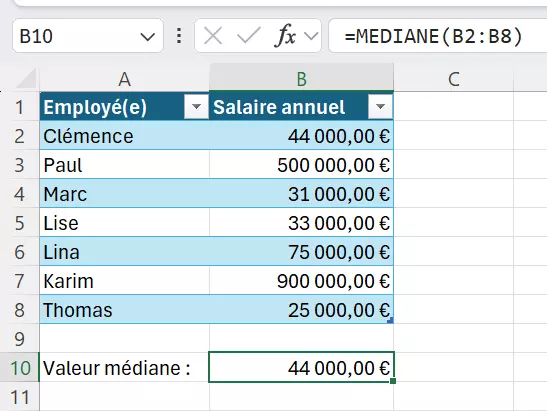
La médiane donne le milieu concret des niveaux de revenu, donc le revenu annuel d’un employé « normal ». La valeur moyenne en revanche serait dans ce cas de 229 714 € de revenu annuel moyen, ce qui peut être interprété comme un niveau de revenu faussé.
Dans un groupe impair de neuf personnes, la médiane est déterminée respectivement à partir de la moyenne des médianes inférieure et supérieure (ici : B3 et B6) :
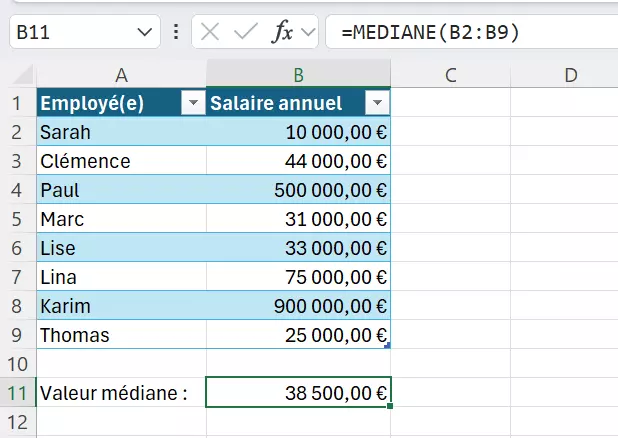
Exemple 2 : médiane d’un bulletin de notes
Quand on cherche à déterminer la tendance centrale d’une table de notes, on peut calculer le milieu d’un groupe de notes ordonnées selon la grandeur.
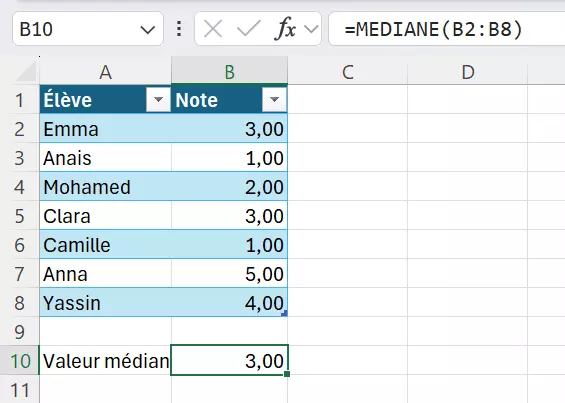
On peut aussi calculer la médiane sans l’aide pratique d’Excel. Il suffit ici d’ordonner les nombres d’un groupe par ordre croissant et de déterminer le nombre du milieu (pour un effectif impair) ou la moyenne des deux nombres du milieu (pour un effectif pair).
- Modifiez, partagez et stockez vos fichiers
- Data centers européens certifiés ISO
- Sécurité élevée des données, conforme au RGPD

